Das perfekte Weihnachtsgeschenk – Erstellen Sie persönliche DVDs und Blu-rays mit DVDFab
Zusammenfassung: Sind Sie immer noch auf der Suche nach einem Weihnachtsgeschenk? Soll es persönlich und individuell sein? Wie wäre es dann mit einer selbst erstellen DVD oder Blu-ray, die Sie aus vielen verschiedenen Videos zusammengestellt wird? Kreieren Sie persönliche Erinnerungen, die Sie für jede/n Beschenkte/n individuell anpassen können. Mit DVDFab DVD Creator und DVDFab Blu-ray Creator ist das ganz einfach. Für alle Infos lesen Sie unbedingt weiter.
- • Videos zu DVD Discs/ISO Dateien/Ordner brennen
- • Vearbeitet alle Arten an Videos von Streaming Webseiten, Kameras etc.
- • DVD Menüs aus verschiedenen Vorlagen kreieren
- • Benutzerfreundlich und einfach zu nutzen
Weihnachten steht vor der Tür und jedes Jahr stellt man sich die gleiche Frage: Was soll man verschenken? Worüber freuen sich die Eltern? Was mag die Schwester und wie kann man Oma eine Freude machen? Ich denke wir können uns einig sein, dass sich wirklich jeder Mensch über ein persönliches Geschenk freut, über das sich jemand Gedanken gemacht hat. Es muss nicht immer neu sein und viel kosten. Was zählt ist der Gedanke! Eine wirklich schöne Idee ist das Erstellen einer DVD- oder Blu-ray-Disc aus verschiedenen Videos. Stellen Sie individuelle Geschenke aus Videos wie Erinnerungen, Urlauben, Familienfesten, Musikvideos, interessanten Videoclips usw. Kreieren Sie eine schöne DVD-Disc für Oma, eine lustige Blu-ray für Freunde oder eine emotionale Komposition für Ihre Eltern. Wann kann man ein Geschenk so persönlich und auf jede einzelne Person anpassen? Es ist einfach perfekt. Wenn Sie Interesse haben, nutzen Sie eine professionelle Creator Software, die Ihnen beim Erstellen Ihrer Discs helfen kann. In diesem Artikel stellen wir Ihnen den DVDFab DVD Creator und DVDFab Blu-ray Creator vor. Für alle Infos lesen Sie unbedingt weiter.
Teil 1: Eine individuelle Disc – das perfekte Geschenk
Bald ist Weihnachten und das bedeutet, wie jedes Jahr, viel Stress, wenn es um die Frage geht, was man seinen Familienmitgliedern und Freunden schenken soll. Viele Leute möchten zu Hause bleiben und es vermeiden in vollen Geschäften nach Geschenken zu suchen. Das ist eine gute Idee! Also, was kann man schenken, was nicht nur persönlich ist, sondern sogar von zu Hause aus organisiert werden kann?

Wir haben hier eine wundervolle Geschenkidee für Sie. Eine individuelle DVD- oder Blu-ray-Disc! Kreieren Sie emotionale Erinnerungen aus verschiedenen Videos, die auf jede/n Beschenkte/n angepasst werden. Haben Ihre Großeltern nur einen DVD-Player? Kein Problem! Erstellen Sie eine DVD-Disc aus verschiedenen Videos wie Familienfeiern wie Geburtstagen, Hochzeiten und Co., in denen alle Familienmitglieder gemeinsam zu sehen sind. Sie werden sehen, wie sehr sich Ihre Großeltern freuen werden, während Sie zu Hause auf der Couch in Erinnerungen schwelgen.

Oder haben Sie eine beste Freundin oder einen guten Kumpel, mit der/dem Sie viele coole Urlaube und Partys verbracht haben? Dann kreieren Sie eine lustige Blu-ray-Disc aus allen möglichen verschiedenen Videoclips, die Sie miteinander verbinden. Erstellen Sie für jede/n Freund/in eine eigene Disc, sodass die Person direkt merkt, dass Sie sich viele Gedanken über das Geschenk gemacht haben. Noch dazu bringt diese Geschenkidee auch viele Vorteile für Sie selbst. Zunächst einmal können Sie für den kompletten Prozess zu Hause bleiben. Alles was Sie brauchen ist einen Computer mit entsprechendem Laufwerk, Rohlinge und eine gute Creator Software. Außerdem haben Sie sehr geringe Kosten und können günstig viele verschiedene Discs für viele Personen erstellen. Mit den Creator Modulen von DVDFab ist dies wirklich schnell und einfach möglich.

Der DVDFab DVD Creator und DVDFab Blu-ray Creator sind fantastische Softwares, mit der Sie DVDs und Blu-rays auf Ihre bevorzugte Art und Weise erstellen und brennen können. Das Tool kann jede Art an Videos in eine DVD- oder Blu-ray-Disc, ISO-Datei oder Ordner umwandeln und so moderne selbstgemachte Discs kreieren, die auf allen entsprechenden Standalone-Playern abspielbar sind. Es stehen Erweiterte Einstellungen und ein Video-Editor zur Verfügung, die dafür sorgen, dass Ihre Ausgabe-DVD und -Blu-ray zu 100% Ihren Ansprüchen entspricht.
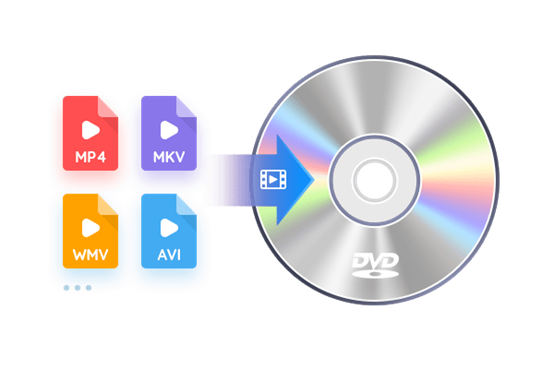
Es gibt intuitive Menü-Vorlagen, mit denen Sie eigene Menüs mit angepassten Designs erstellen können und unter anderem die Schriftgröße, -farbe und verschiedene Widgets anpassen können. Beide Creator Module unterstützen die Batch-Verarbeitung, was sehr viel Zeit und Nerven spart. Darüber hinaus können Sie Ihre Videos im Vorschau-Fenster vorab ansehen, um zu sehen, ob das Endergebnis Ihren Wüschen entspricht.
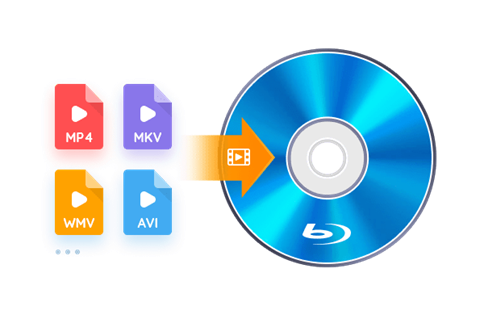
Sowohl der DVDFab DVD Creator als auch der DVDFab Blu-ray Creator unterstützen dank der neuesten fortschrittlichen GPU-Beschleunigungstechnologien wie Multikern-CPU, NVIDIA CUDA, AMD, IQS (Intel Quick Sync) und Video ToolBox (macOS) für eine blitzschnelle Brenngeschwindigkeit und eine fantastische Ausgabequalität.
Der DVDFab DVD Creator und DVDFab Blu-ray Creator sind zwei der zahlreichen Module von DVDFab 13. Sie können Sie kostenlos in der 30-tägigen Testphase ausprobieren und nutzen. Folgend zeigen wir Ihnen wie dies mit nur wenigen Klicks möglich ist.
Teil 2: So können Sie Ihren eigenen DVD/BD-Film als Geschenk herstellen!
2.1. DVDFab DVD Creator
Folgend sehen Sie wie Sie mit dem DVDFab DVD Creator eine eigene DVD-Disc erstellen und brennen:
Schritt 1: Starten Sie die Software und laden die DVD-Quelle(n)
Downloaden und installieren Sie DVDFab 13. Doppelklicken Sie auf das Desktop-Symbol, um das Programm zu starten. Jetzt sehen Sie die Hauptoberfläche. Nun klicken Sie am oberen Rand auf das Modul „Creator“ und wählen dann links, im Modus-Wechsler die Option „DVD Creator“ aus.
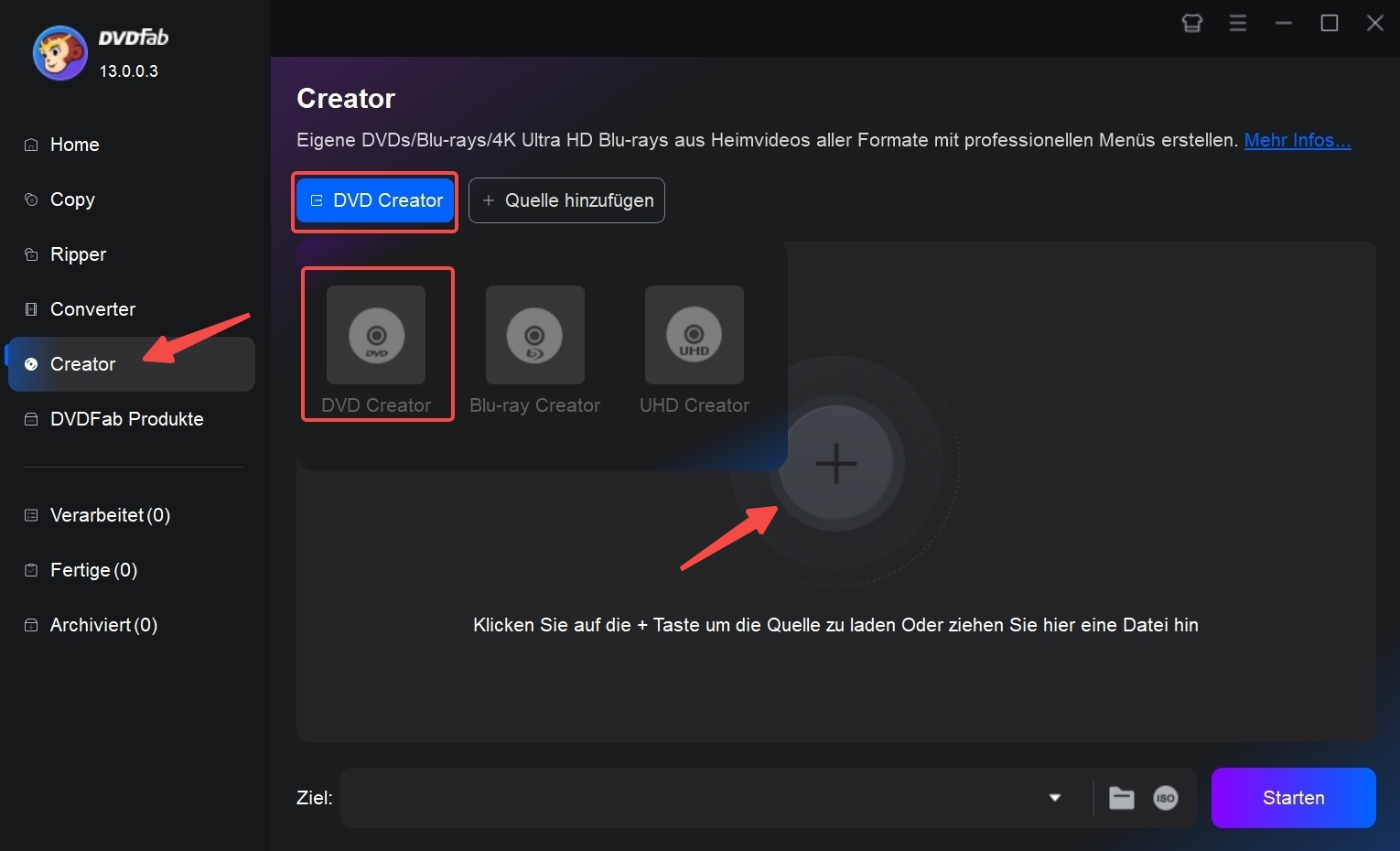
Legen Sie nun eine DVD-Disc in Ihr Laufwerk ein oder klicken auf das „+“, um einen DVD-Ordner oder eine ISO-Datei zu laden, oder ziehen Sie die Dateien direkt auf die Oberfläche.
Schritt 2: Passen Sie die DVD-Ausgabe nach Ihren Wünschen an
Nachdem Sie die Quellvideos in das Programm geladen haben, klicken Sie auf die „Erweiterten Einstellungen“. Hier können Sie unter anderem Ausgabegröße und Qualität auswählen. Rechts daneben finden Sie die „Menüeinstellungen“, in den Sie Ihr eignes DVD-Menü kreieren und unter anderem die Schriftart, -größe und -farbe und vieles mehr ändern können.
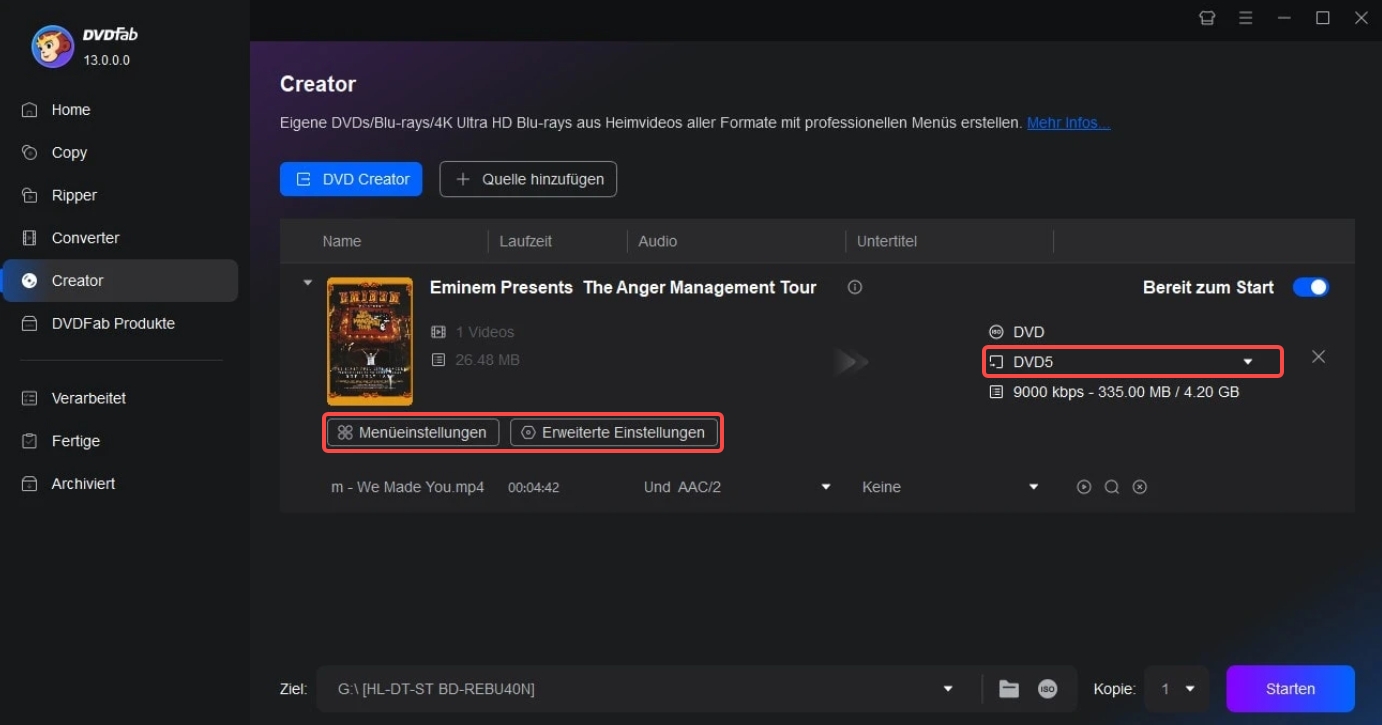
Schritt 3: Starten Sie den Brennvorgang
Wenn alle Einstellungen zufriedenstellend sind, klicken Sie unten links auf „Ziel“ und legen das Ausgabeverzeichnis fest. Wenn Sie eine DVD-Disc brennen wollen, wählen Sie das Disc-Symbol aus. Nun legen Sie einen passenden Rohling in Ihr Laufwerk und klicken auf „Start“. Nun beginnt der Brennvorgang, den Sie währenddessen im Detail einsehen können.
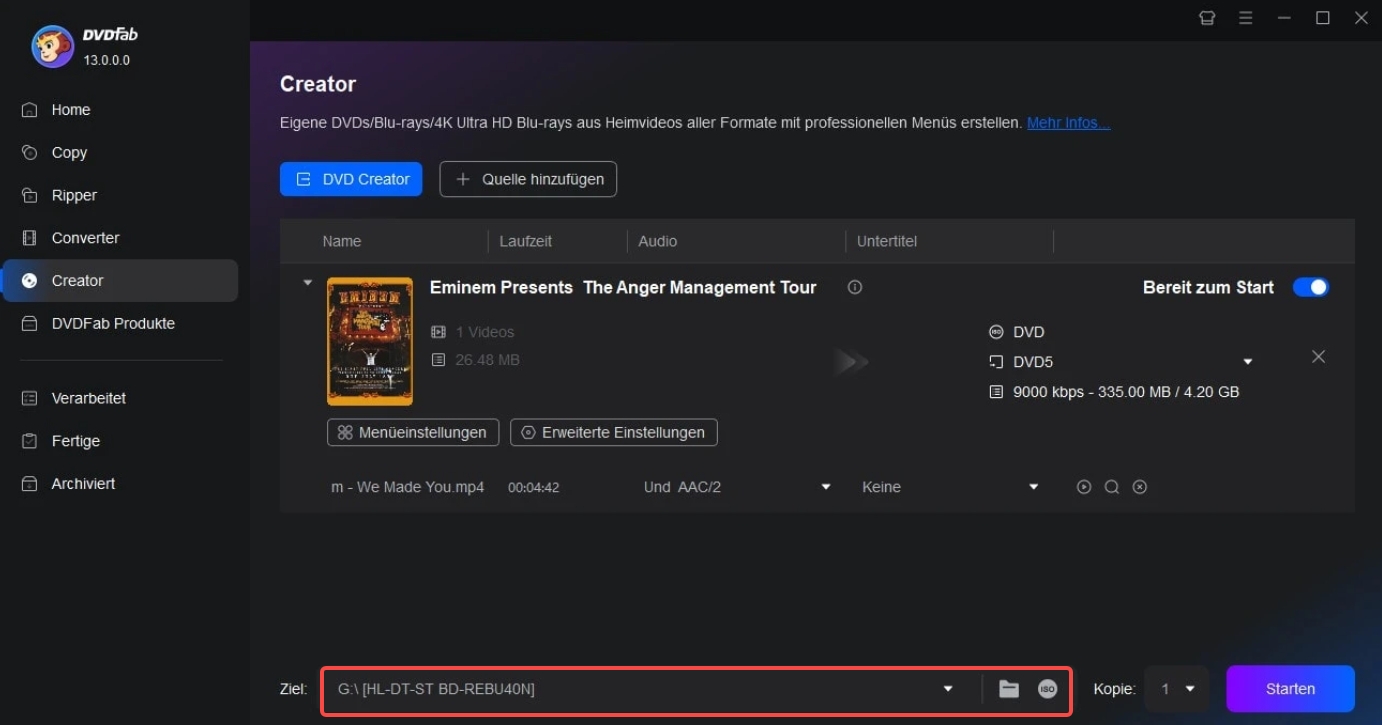
Nach wenigen Minuten ist Ihre persönliche DVD-Disc mit dem DVDFab DVD Creator fertig!
2.2. DVDFab Blu-ray Creator
Folgend zeigen wir Ihnen in einer einfachen Schritt-für-Schritt Anleitung, wie Sie den DVDFab Blu-ray Creator nutzen, um eine individuelle Blu-ray-Disc mit eigenem Menü zu erstellen.
Schritt 1: Starten Sie das Programm und laden die Blu-ray Quelle(n)
Der DVDFab Blu-ray Creator ist Teil von DVDFab 13. Downloaden und installieren Sie DVDFab DVD Maker für Windows oder Mac. Dann doppelklicken Sie auf das DVDFab Desktop-Symbol und wählen am rechten Rand der Oberfläche das Modul „Creator“ aus. Dann gehen Sie zum linken Rand und wählen „Blu-ray Creator“. Dann ziehen Sie Ihr(e) Blu-ray-Quellvideo(s) zum Laden entweder direkt auf die Oberfläche oder klicken auf das „+“ oder „+Hinzufügen“ um die Quelle(n) zu laden.
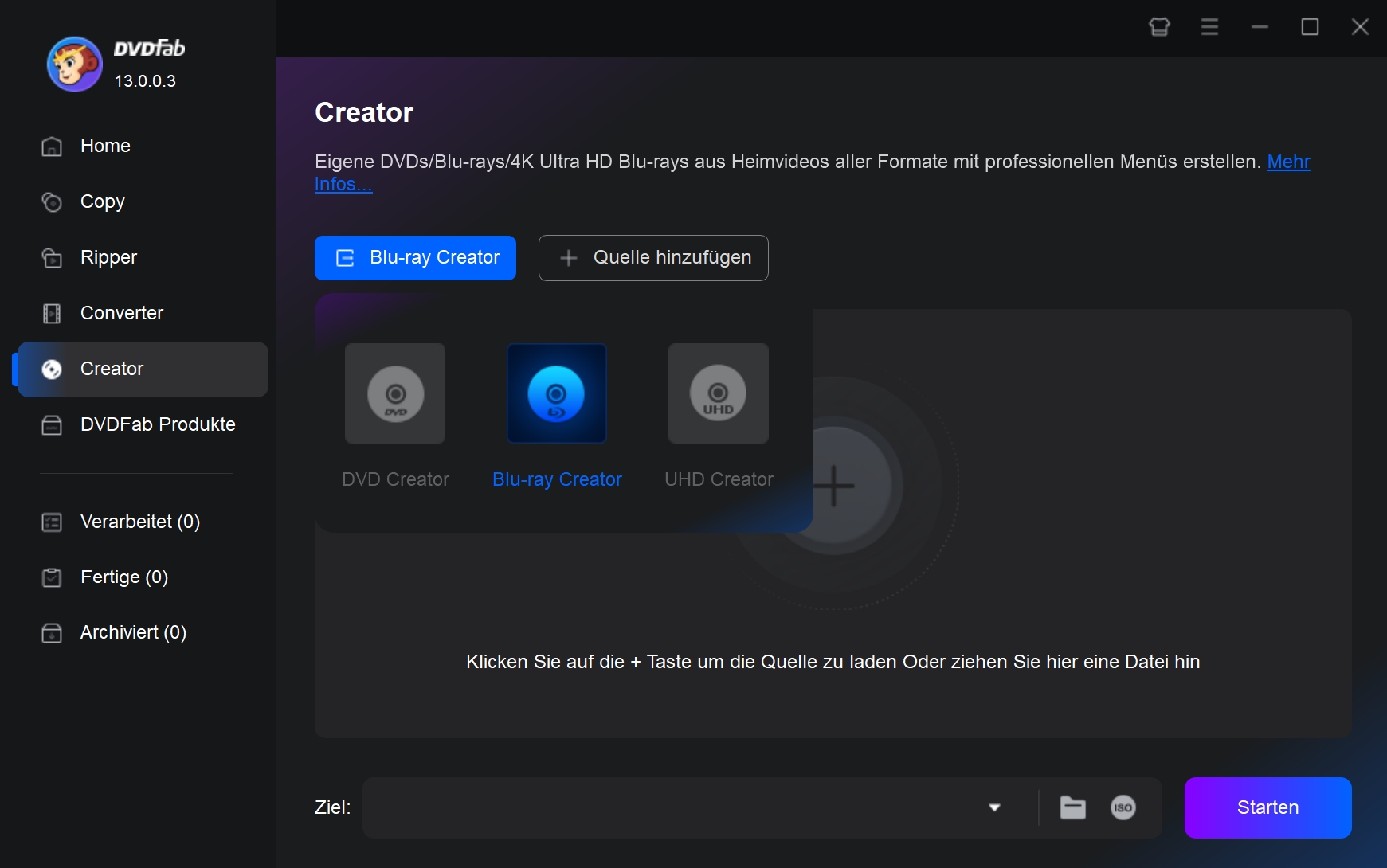
Schritt 2: Passen Sie die Einstellungen an und kreieren ein eigenes Menü
Wenn Sie Ihre Quellvideos geladen haben, gehen Sie auf die „Erweiterten Einstellungen“, um die Ausgabegröße und Qualität der Blu-ray auszuwählen. Unter „Menüeinstellungen“. Nun sehen Sie zahlreiche Optionen, mit denen Sie Ihr eigens Menü designen können, unter anderem „Hintergrund Anpassen“, „Widgets Hinzufügen“, „Teste Hinzufügen“ und vieles mehr. Außerdem haben Sie die Option die Einstellungen als Standardvorlage zu sichern, oder mehr Designs herunterzuladen.
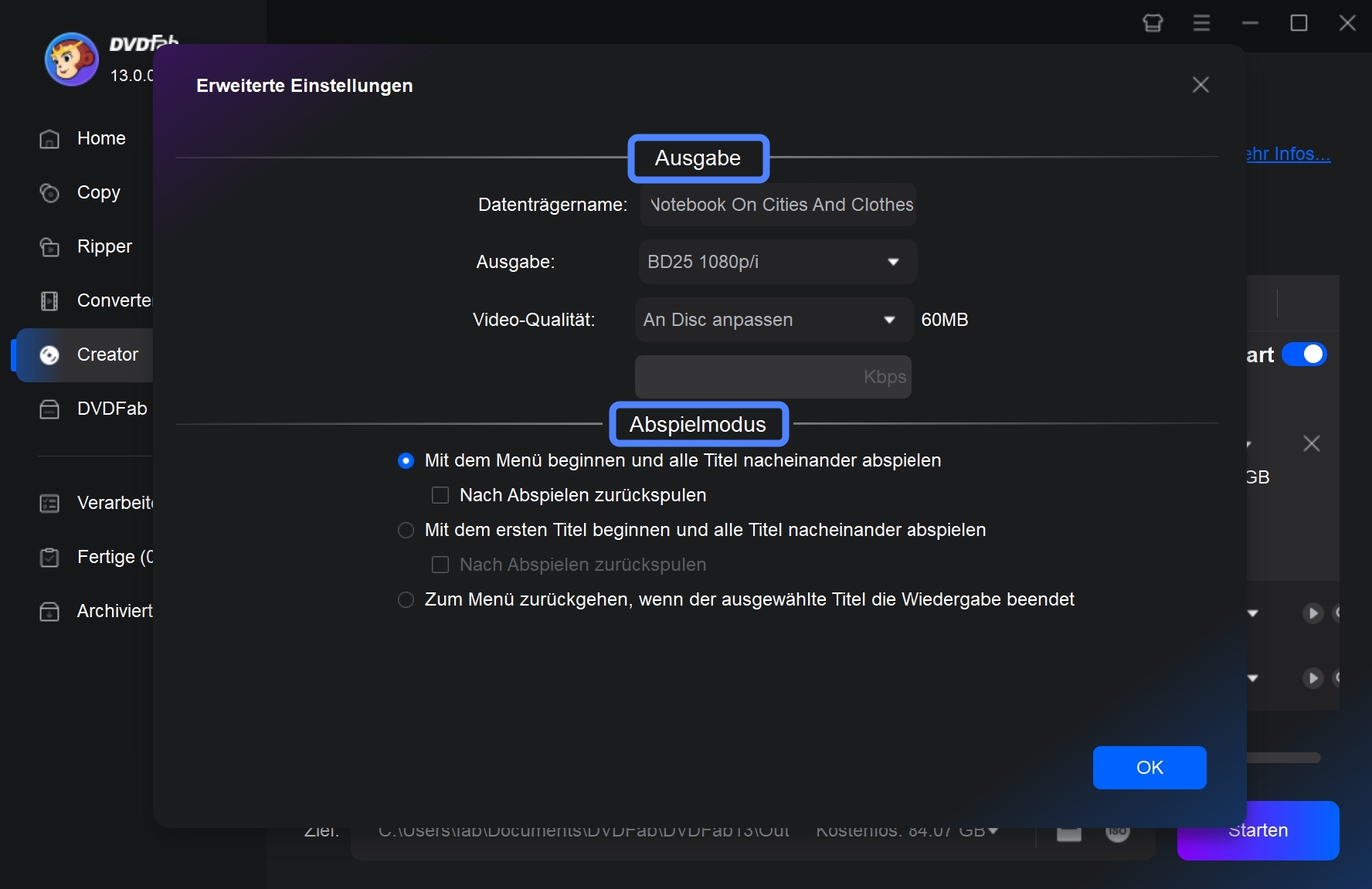
Wenn Sie mit den Einstellungen zufrieden sind, gehen Sie am oberen Rand auf „Vorschau“ und schauen sich das Ergebnis vorab an. Klicken Sie dann auf „OK“, um zur Hauptoberfläche zurückzukehren.
Schritt 3: Wählen Sie ein Ausgabeverzeichnis aus und beginnen Sie mit dem Brennvorgang
Gehen Sie nun zum unteren Rand der Hauptoberfläche, um ein Ausgabeverzeichnis zum Speichern Blu-ray auszuwählen: Wählen Sie Ihr optisches Laufwerk als Verzeichnis aus der Drop-Down-Liste aus, um die Ausgabe auf eine leere Blu-ray Disc zu brennen; klicken Sie auf das Ordner-Symbol, um die Ausgabe als Blu-ray-Ordner auf dem PC zu sichern; entscheiden Sie sich für das Image-Symbol, um eine ISO-Datei zu sichern.
Wenn Sie eine Blu-ray-Disc brennen wollen, legen Sie nun einen entsprechenden Rohling in Ihr Blu-ray-Laufwerk ein und klicken Sie auf die Taste „Starten“.
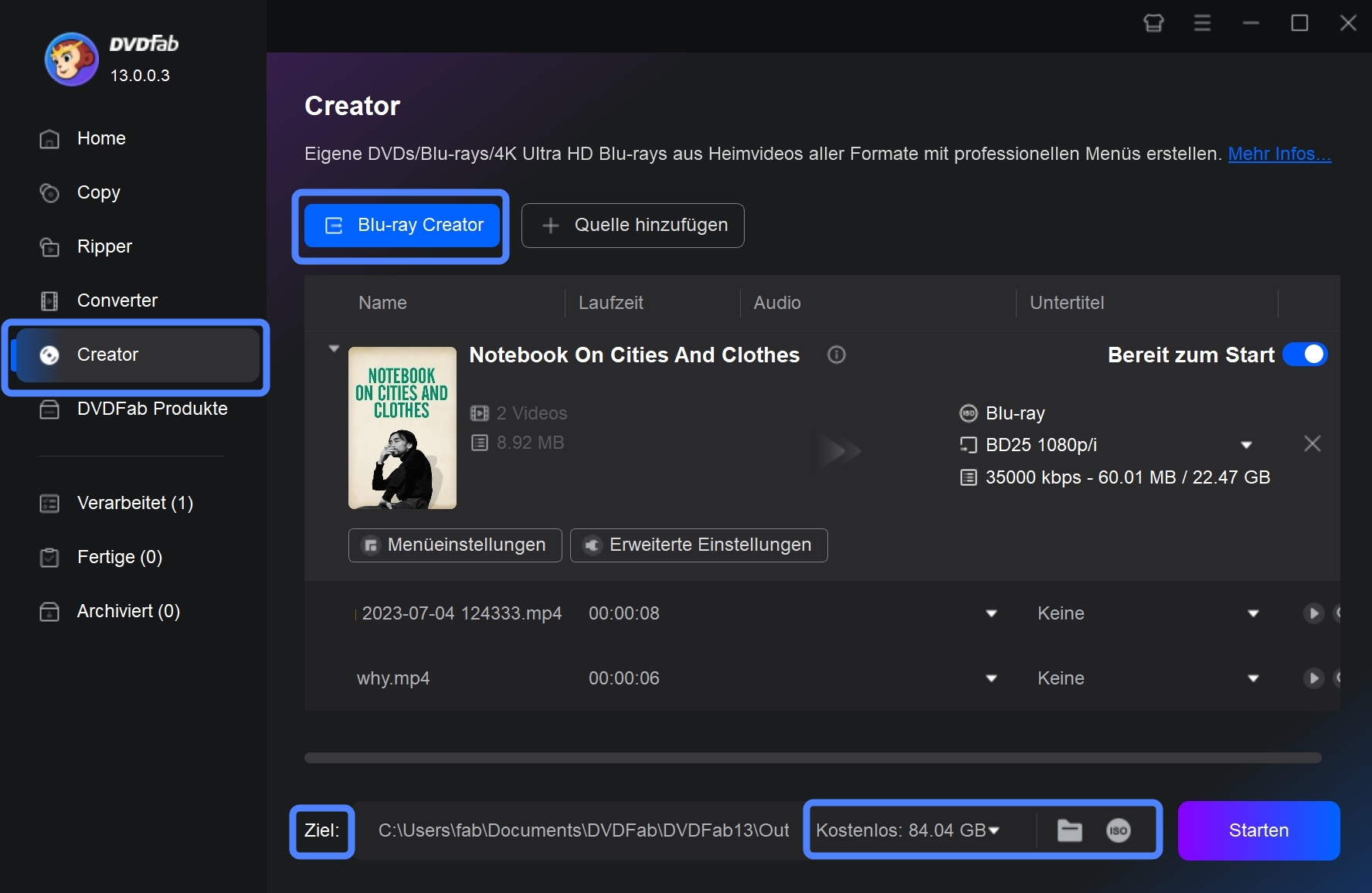
Der Vorgang startet sofort und Sie erhalten eine detaillierte Einsicht über den Fortschritt. In wenigen Momenten ist der Vorgang mit dem DVDFab Blu-ray Creator abgeschlossen.
Fazit
In diesem Artikel haben wir Ihnen eine fantastische Weihnachtsgeschenkidee vorgestellt, die Sie für jede Person individuell anpassen können. Kreieren Sie eigene DVD- und Blu-ray-Discs. Das ist nicht nur eine wunderschöne Idee, über die sich jeder freut, sondern auch ideal, um während der Pandemie sämtliche Weihnachtsvorbereitungen von zu Hause zu erledigen. Egal für wen Sie ein Geschenk suchen, eine Disc kann durch die persönlichen Erinnerungen zum perfekten Geschenk für Jeden werden. Mit den Creator Modulen von DVDFab ist es noch ganz einfach und schnell möglich. Sie haben nicht nur bei den Eingabe- und Ausgabeformaten eine unglaubliche Flexibilität, sondern können auch wunderschöne Menüs mit einer riesigen Auswahl an Vorlagen kreieren und designen. All dies wird von modernen Hardwarebeschleunigungstechnologien unterstützt, die einen Brennvorgang mit hoher Geschwindigkeit und in bester Qualität ermöglichen. Trotz all der Features haben die DVDFab Creator Module eine geradlinige Oberfläche, sodass wirklich alle Nutzer, egal ob Anfänger oder Profi, eigene Discs erstellen können. Wie alle DVDFab Produkte, bieten auch der DVDFab DVD Creator und DVDFab Blu-ray Creator eine 30-tägige kostenlos Testphase an, in der Sie alle Funktionen gratis nutzen können. Also, worauf warten Sie noch? Kreieren Sie jetzt Ihre eigenen individuellen Weihnachtsgeschenke!
Haben Sie auch einige hochmoderne 4K-Videos und ein paar Freunde, die bereits einen 4K-Player und 4K-TV besitzen? Dann verschenken Sie mit dem DVDFab UHD Creator zu Weihnachten eine eigene UHD-Blu-ray-Disc.
Beliebte DVD/Blu-ray/UHD Themen:
DVD Klonen: Praktische Freeware zum DVD kopieren und sichern 2024
[Externer DVD Brenner] 10 empfohlene externe DVD Brenner mit USB-Anschluss 2024
Einen DVD Film komprimieren – mit dieser Software klappt´s
Empfohlene DVD-Tools mit denen Sie eine Windows 10 ISO erstellen können
Die beste DVD Converter Software | Free DVD Video Converter inklusive!
Wie kann man kopiergeschützte DVD konvertieren [2024 Aktualisiert]
Blu-ray auf PC kopieren – mit dieser Freeware geht´s ganz einfach
So funktioniert das 3D Blu-ray kopieren mit DVDFab
So klappt das VLC Blu-ray abspielen von konvertierten Blu-ray-Dateien
Die besten Blu-ray Umwandler 2024
Enthält 23 Produkte von DVDFab 13, bietet komplette Multimedialösungen auf DVD, Blu-ray, 4K Ultra HD Blu-ray und aufgezeichnete (4K) BDAV Blu-ray.
Andere Tools, die Sie gebrauchen könnten
Der beste Creator zum Blu-ray erstellen für selbstgemachte Blu-rays Discs oder Blu-ray Filmorder.
Eine Software zum 4K UHD erstellen für selbstgemachte 4K Ultra HD Blu-rays mit 4K H.265 MKV Videos.
Eine vielseitige DVD-Rippersoftware zum DVD rippen und konvertieren in allerlei gängige Video- oder Audioformate.



